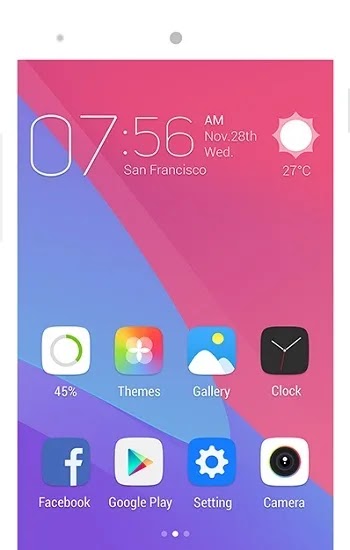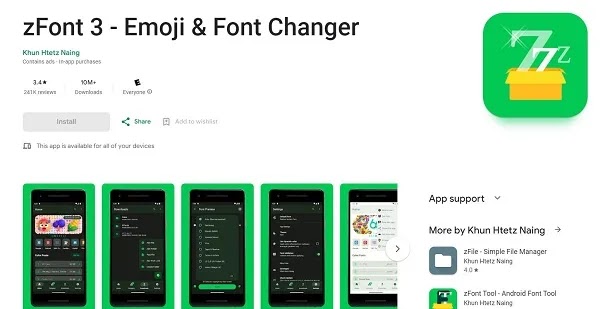في أواخر عام 2014، قامت شركة Apple بتطبيق الخط المخصص الخاص بها والذي يسمى "San Francisco". يُستخدم الآن هذا الخط الواضح والجميل والمقروء جدًا في جميع هواتف Apple وأجهزة الكمبيوتر المحمولة وأجهزة التلفزيون. 🔠 في مقال اليوم سنعلمك 4 طرق لتغيير الخطوط من الأندرويد إلى الأيفون.
كيفية تغيير الخط من Android إلى iPhone (iOS)
كيفية الحصول على خط نظام iPhone على Android
إذا كنت تريد تغيير خط جهاز Android الخاص بك إلى iPhone، فلديك طريقتان: إذا كان جهازك متجذرًا، فيمكنك إضافة خط iPhone إلى هاتف Android الخاص بك من خلال بضع خطوات بسيطة وسريعة. ومع ذلك، إذا لم يكن هاتفك متجذرًا، فلا يزال بإمكانك تغيير الخط والرموز التعبيرية من Android إلى iPhone . على سبيل المثال، تحويل خط Android إلى iPhone باستخدام zfont أو تطبيقات أخرى. ولحسن الحظ، فإن تغيير الخط العربي من Android إلى iPhone أمر بسيط للغاية. للقيام بذلك، اتبع الخطوات التالية.
تغيير الخط على هاتف التي تم عمل روت لها باستخدام وحدة CFI
تتمثل إحدى طرق تغيير الخط من Android إلى iPhone في تنزيل وحدة الخطوط custom_font_installer iOS الخاصة بـ Magisk وتنشيطها على هاتفك. من أجل هذه الوظيفة:
انتقل إلى قسم خط Github وحدد CFI.zip لتنزيل الوحدة.
الآن قم بتثبيت تطبيق Magisk Manager وافتحه. لقد علمنا بالفعل كيفية عمل روت وتثبيت Magisk Manager واستخدامه .
اضغط على أيقونة قطعة اللغز في شريط القائمة الموجود أسفل الشاشة.
بمجرد وصولك إلى صفحة الوحدات، انقر فوق "Install from storage".
ثم حدد الملف CFI.zip. عندما ينتهي Magisk من تفليش الملف، انقر فوق "Reboot" في الزاوية اليمنى السفلية. بعد إعادة تشغيل هاتفك، سيتم تثبيت الخط الجديد على هاتفك.
تغيير الخط باستخدام GO Launcher
هناك طريقة أخرى لتغيير الخط والرموز التعبيرية من Android إلى iPhone في الهواتف ذات الجذر وهي استخدام تطبيق GO Launcher. للقيام بذلك، اتبع الخطوات التالية:
قم بتنزيل GO Launcher من Google Play.
افتح المشغّل، ثم اضغط على "Home Screen".
حدد GO Settings.
قم بالتمرير لأسفل وحدد Fonts.
اضغط على Choose Font.
ابحث عن الخط المطلوب (San Francisco Font) من القائمة أو حدد Scan for fonts وحدد خط iPhone المطلوب في قائمة الخطوط. هذه الطرق مناسبة أيضًا لتغيير الخط من Android إلى iPhone على Instagram.
❗ قم دائمًا بتنزيل البرامج من مصادر موثوقة ومبتكرة.
تغيير خط Android إلى iPhone باستخدام ZFont
إذا كنت تريد تغيير الخط من Android إلى iPhone باستخدام zfont، فاتبع الخطوات التالية:
تحميل وتثبيت ZFont 3.
افتح ZFont 3.
اختر الرموز التعبيرية أو الخط المفضل لديك، على سبيل المثال the latest iOS_14.2 emoji او San Francisco Font.
انقر فوق Download، وانتظر بعض الوقت حتى يتم تنزيل الخط. قد تستغرق هذه العملية بعض الوقت.
اضغط على Apply.
في قسم Choose Method to Install، حدد الطريقة الأولى (Old) لهواتف Xiaomi.
اضغط على "Change Font" (من هذه الخطوة، تختلف كيفية تطبيق الخط من هاتف لآخر، وبالنسبة لماركات الهواتف الأخرى، اتبع الإرشادات التي تظهر على شاشة هاتفك).
حدد IOS_14.2.
اضغط على Apply.
ثم اضغط على "Restart" لإعادة تشغيل هاتفك.
الآن تم تغيير الرموز التعبيرية لهاتفك إلى iPhone emoji. وأيضًا، إذا قمت بتغيير الخط إلى iPhone، فسيتم تغيير خط هاتفك أيضًا.
تغيير الخط باستخدام iFont
هناك طريقة أخرى لتغيير الخط من Android إلى iOS وهي استخدام تطبيق iFont. من السهل جدًا معرفة كيفية تغيير خط الرموز التعبيرية من Android إلى iPhone باستخدام هذا البرنامج. لتغيير الخط:
قم بتحميل وتثبيت iFonts.
انتقل إلى علامة التبويب "Find" ثم "Download". ومن هناك، يمكنك تحديد خط iPhone وتطبيقه على جهاز Android الخاص بك. الآن تغير خط هاتفك.
تعليقاتكم واقتراحاتكم؟
في مقال اليوم من موقع Nooh Freestyle، قمنا بتعليمك 4 طرق لتغيير الخطوط من Android إلى iPhone. هل كانت هذه المقالة مفيدة لك؟ ما هي الطريقة التي استخدمتها لهذا؟ يرجى مشاركة أفكارك واقتراحاتك معنا في قسم التعليقات.